【合わせて知りたい】
画像の背景色を変えるアプリ
PicWish – 無料背景透過・変更アプリ
PicWishは画像の背景を変える無料アプリです。AI自動切り抜きで、一瞬背景を透明化して、好きな色に変えて、合成写真加工や画像編集にとても便利です。さらに一括背景切り抜き機能も搭載され、複数の画像の背景を同時に一発で変えることが可能です。
- 下記のダウンロードボタンをクリックして、PicWishをインストールします。
- アプリを開いて、「写真」アイコンをタップして、背景を変えたい写真を読み込みます。
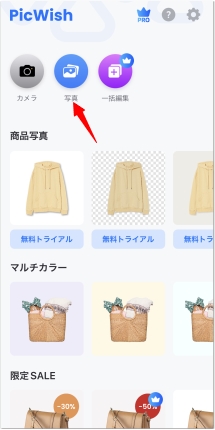
- サイズを設定してから「背景」をタップします。
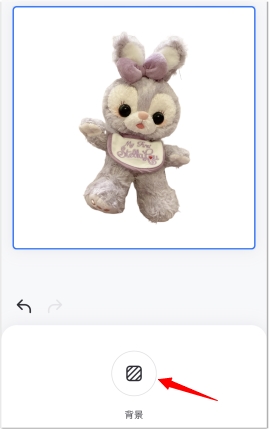
- カラーから好かな色を背景に変えます。「✓」をタップして、編集を保存します。
- 右上の下向き矢印「↓」をタップして、背景の色を変えた写真をカメラロールに保存します。
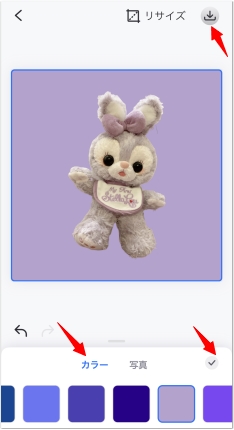
Apowersoft画像背景消すソフト
「Apowersoft画像背景消すソフト」の主な機能は写真や画像の背景を消すことです。「ポートレート認識」と「その他の認識」があり、ニーズに合わせて選択した後、写真をインポートしたらすぐに画像の背景を削除することができます。さらに、背景変える加工も行うことが可能です。画像の背景を変える方法は以下です。
- 以下のボタンを押して、ソフトをダウンロードしてインストールします。その後立ち上げます。
- 「ポートレート認識」、または「その他の認識」を選択します。ここはポートレート認識を例にします。
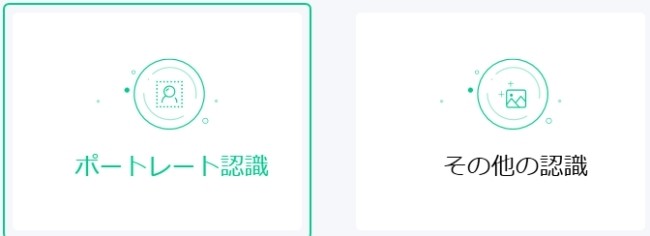
- 「+」をクリックしてPCから背景を変更したい写真を導入します。(VIP会員でない場合、無料で3回しかお試しできます)
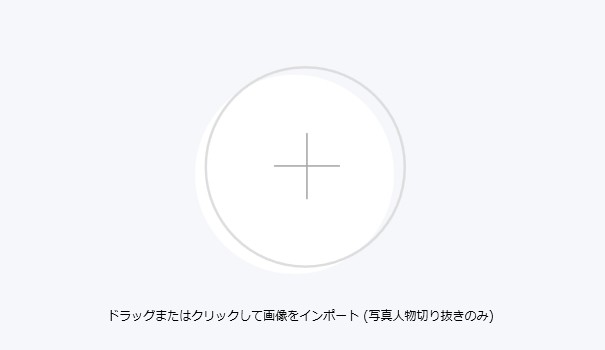
- インポートした後、すぐに写真や画像の背景が削除されました。右上の「背景を変更する」をクリックして、写真のバックを変える画面へ進みます。
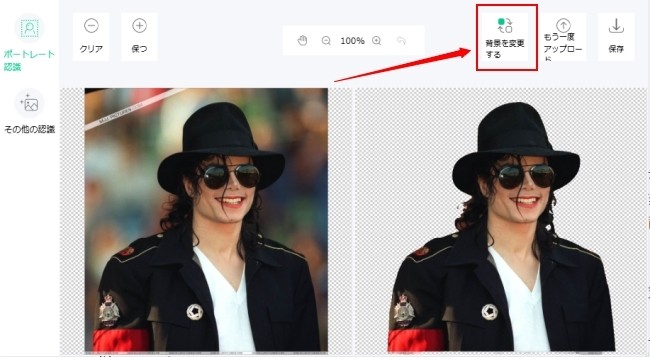
- 「色」を選択すれば、写真背景の色を変える加工が可能です。「画像」を選択すれば、別の画像を背景として追加できます。「+」をクリックして、保存されている画像を背景として導入し利用できます。
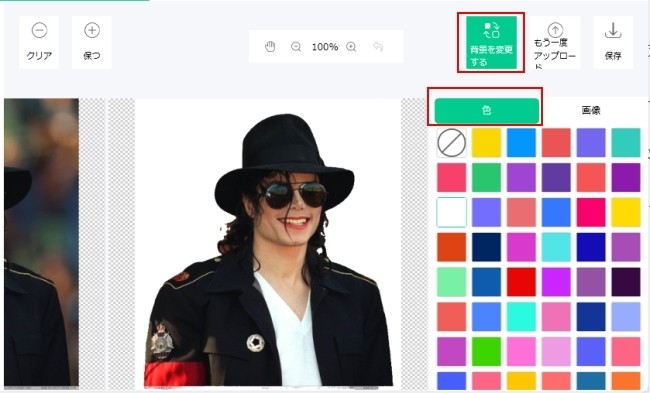
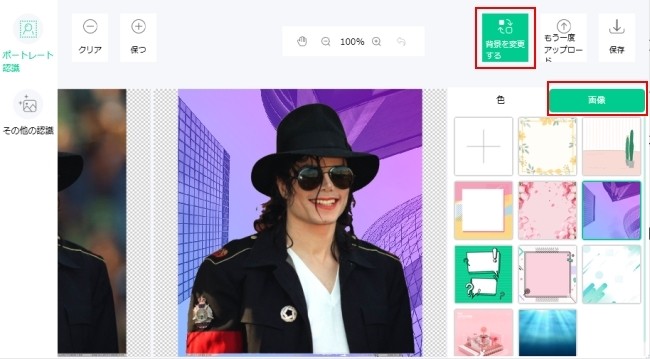
- 加工が終わったら、「保存」をクリックして、背景を変えた写真を保存します。
- 「画像背景通過フリーソフト」のサイトにアクセスし、「+」をクリックして画像をアップロードします。
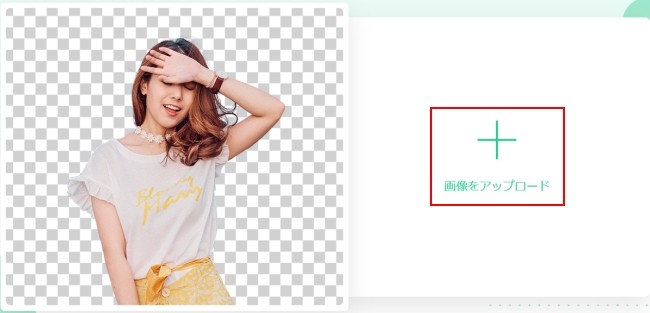
- アップロードした後、画像の背景が既に消されました。「編集」をクリックして画像の加工ページを開きます。
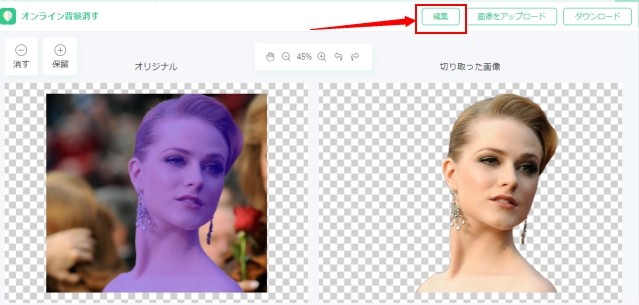
- 「背景を変更」>「色」の順に選択すれば、画像の背景色を変更します。
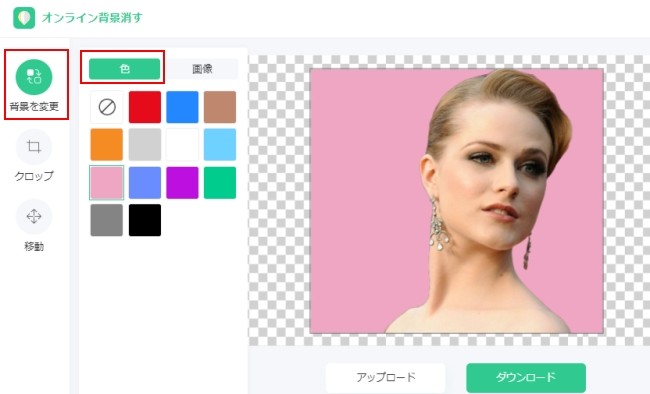
- 「マイファイル」を選択し「+」をタップすれば、保存されている画像や写真をアップロードして背景として設定できます。
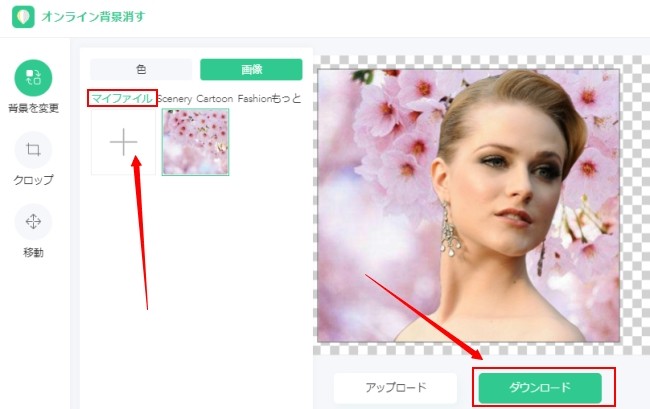
- 最後に、「ダウンロード」を押して画像をダウンロードします。
- ProKnockoutをスマホにインストールして起動します。
- 「AI Cutout(AIカットアウト)」を選択し、「Album(アルバム)」から写真を選択して導入します。それから、「Person(人物)」を選んで「Keep the object(オブジェクトを残す)」を選びます。そうすれば、人物以外の背景がすぐに削除されます。
- 「Next(次へ)」>「Save as Sticker(ステッカーとして保存)」の順にタップして切り取った画像を保存します。
- ホームに戻して、「Superimpose(重ねる)」を選択し、「Background(背景)」の下の「Album(アルバム)」で新しい背景画像を選択します。そして「Foreground(前景)」の下で「Sticker(ステッカー)」をタップして、さっき保存された画像を選びます。そうしたら写真や画像の背景を変えることができました。
- 最後に画像をスマホに保存します。
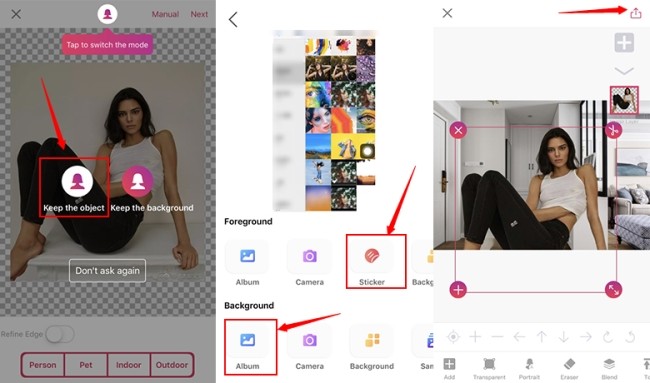
画像背景通過フリーソフト
「画像背景通過フリーソフト」は上記「Apowersoft画像背景消すソフト」のWeb版です。最も使いやすい写真加工背景を変えるサイトだと言えます。使い方はデスクトップ版とほぼ一緒ですので、手軽に画像の背景色を変えることが可能です。画像の背景の色を変える方法は以下です。
「背景を変更」>「画像」の順に選択すれば、「Cartoon」、「Fashion」、「Scenery」などのテーマから背景画像を選びます。
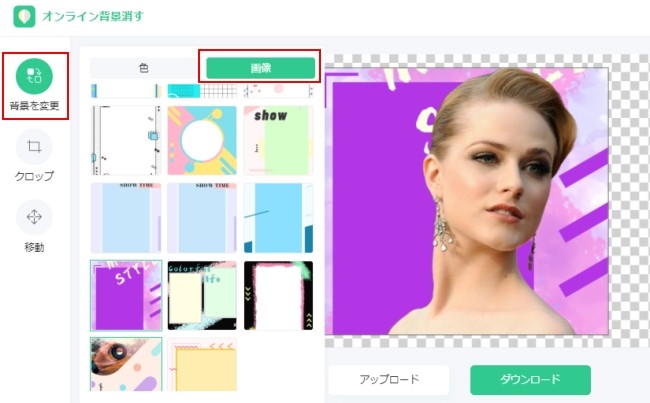
ProKnockout
ProKnockoutの主な機能は写真や画像を加工することです。人物やその他のものを写真から抜き出したり、証明写真を自作したりすることなど、画像デザインに関する機能が多いです。画像加工背景変えるアプリとしてのやり方がとても簡単ですので、誰でもすぐに使いこなすことが可能です。
まとめ
画像の背景を変えるソフト・アプリ、そしてWebサイトを以上3本を紹介しました。どれを利用しても手軽に画像の背景を変えることができます。もしAndroidやiPhone画像背景変えるアプリが必要ならProKnockoutがおすすめです。写真の背景を白くするソフトなら「PicWish」と「Apowersoft画像背景消すソフト」をお勧めします。


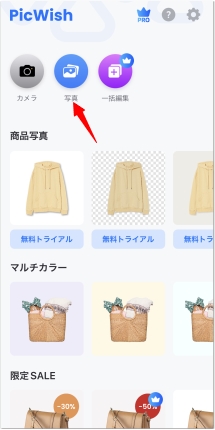
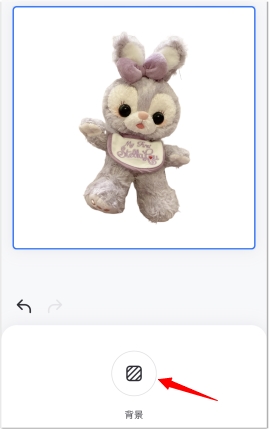
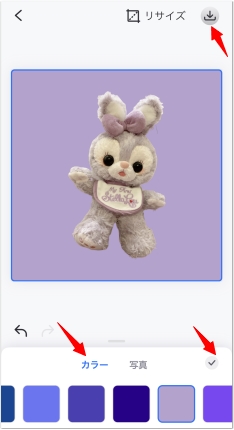
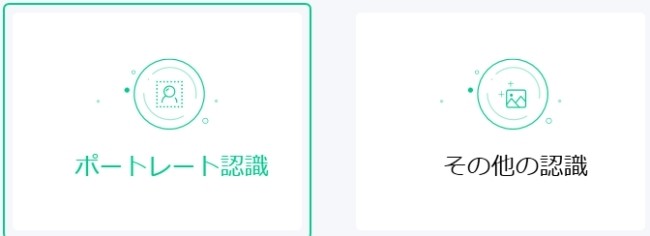
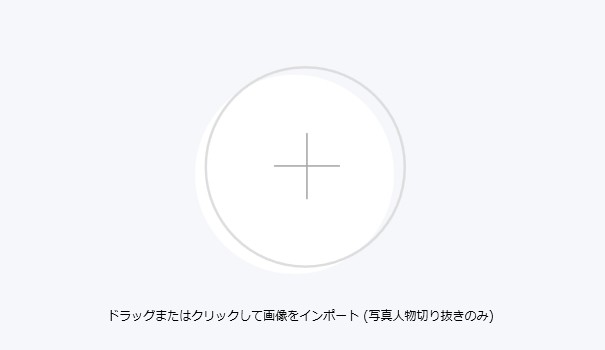
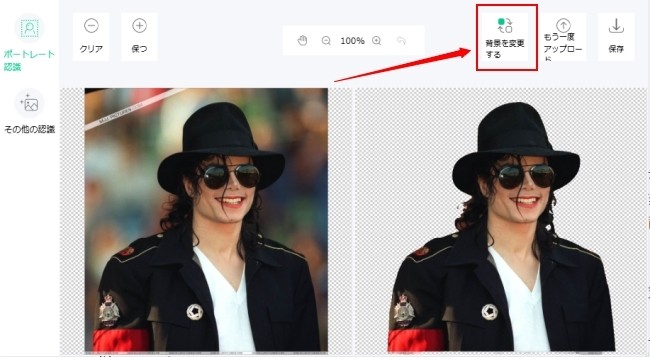
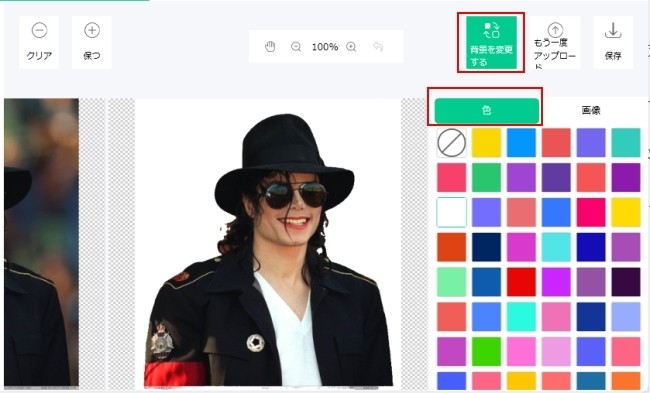
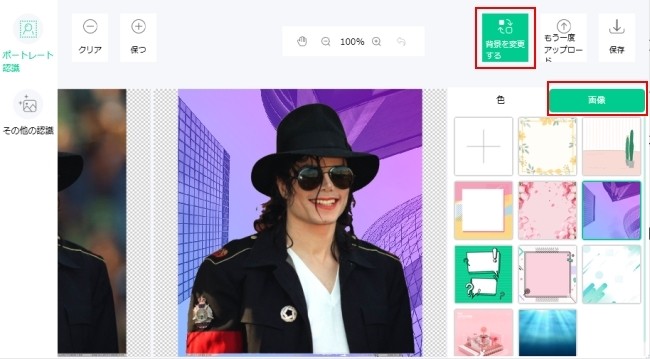
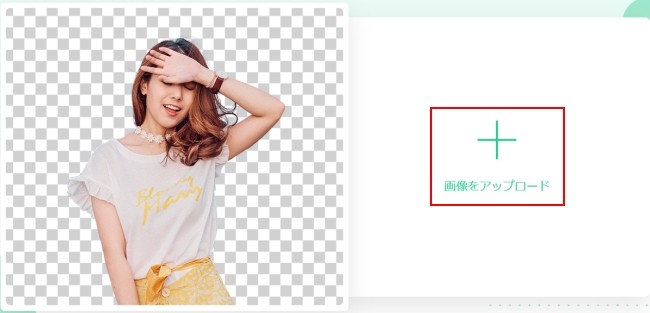
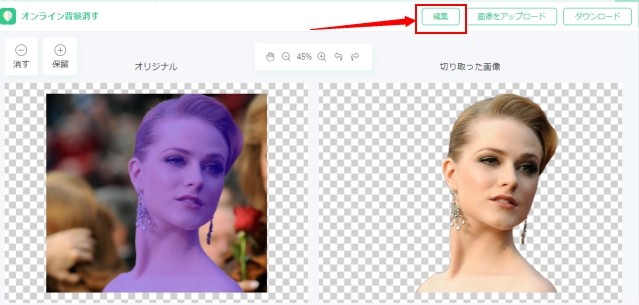
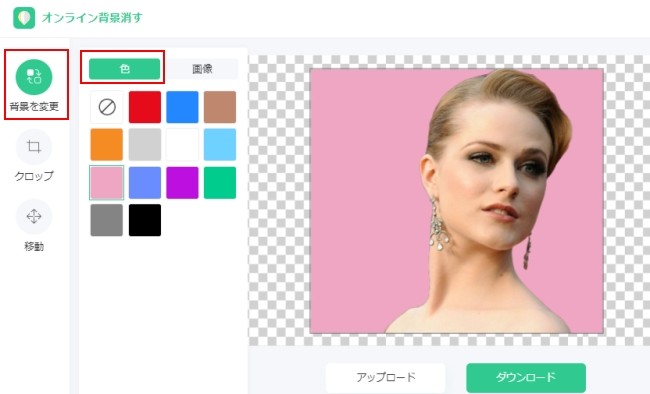
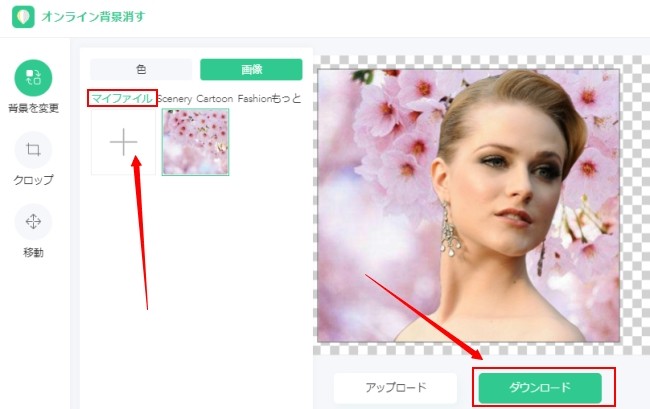
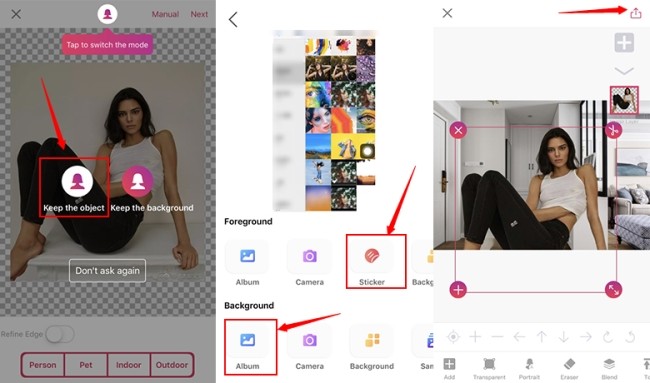
コメントを書く